Если у вас есть второй дом, оснащенный устройствами HomeKit, вы можете легко добавить его в приложение Apple Home и сохранить все настройки устройства, которыми вы владеете в этом месте, совершенно отдельно от вашего основного дома.
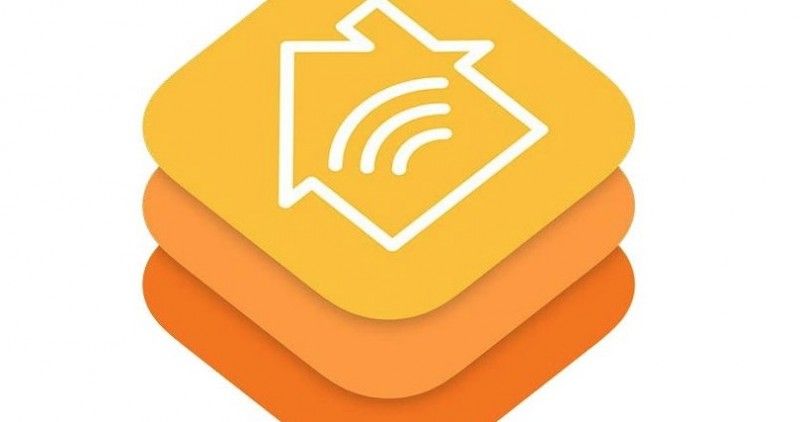
После того, как вы настроили второй дом в приложении «Дом», вы можете настроить комнаты и зоны в нем и управлять любым устройством удаленно, как вы можете в своем главном доме. Чтобы добавить второй дом в «HomeKit», просто выполните следующие действия.
Как добавить второй дом в «HomeKit»
- Запустите Главная приложение на вашем iPhone или iPad.
- Нажмите Домашняя иконка или же стрелка местоположения в левом верхнем углу экрана.
- Нажмите Добавить дом в левом верхнем углу экрана.
![]()
- Дайте вашему второму дому имя.
- Чтобы добавить узнаваемый фон на главный экран вашего второго дома, либо нажмите Фотографировать… или же Выбрать из существующих.
![]()
- Нажмите Сохранить.
- Нажмите Пригласить … предоставить другим людям доступ к вашему второму подключенному дому.
- При желании вы можете добавлять заметки для людей, которые делят ваш дом под Главная Примечания.
Теперь, когда ваш второй дом настроен, нажмите Добавить аксессуар начать добавлять смарт-устройства к нему. Вы можете переключаться между домами в приложении «Домой» в любое время, нажав значок «Домой» в левом верхнем углу экрана.
Вы также можете сделать так, чтобы приложение Home автоматически переключалось между домами в зависимости от вашего местоположения. Для этого коснитесь Домашняя иконка, Выбрать Домашние настройки … и включите переключатель рядом с Переключение дома, затем нажмите Готово.
Как удалить второй дом из «HomeKit»
- Запустите Главная Приложение на вашем iPhone или «iPad».
- Нажмите Домашняя иконка или же стрелка местоположения в левом верхнем углу экрана.
![]()
- Нажмите Домашние настройки ….
- Нажмите на название дома, который вы хотите удалить.
![]()
- Прокрутите вниз и выберите Удалить дом.
- Нажмите Удалить чтобы подтвердить.
Удаление дома из «HomeKit» приведет к удалению всех ваших аксессуаров и настроек, поэтому убедитесь, что это именно то, что вы хотите сделать, прежде чем нажать эту кнопку удаления.
Tag: Руководство по HomeKit
Оцените статью!
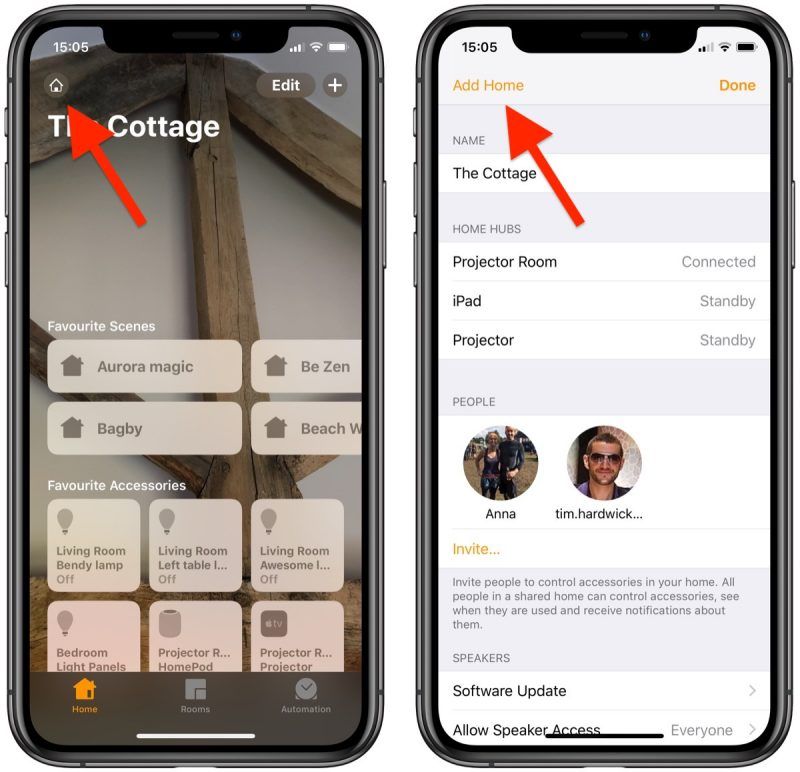
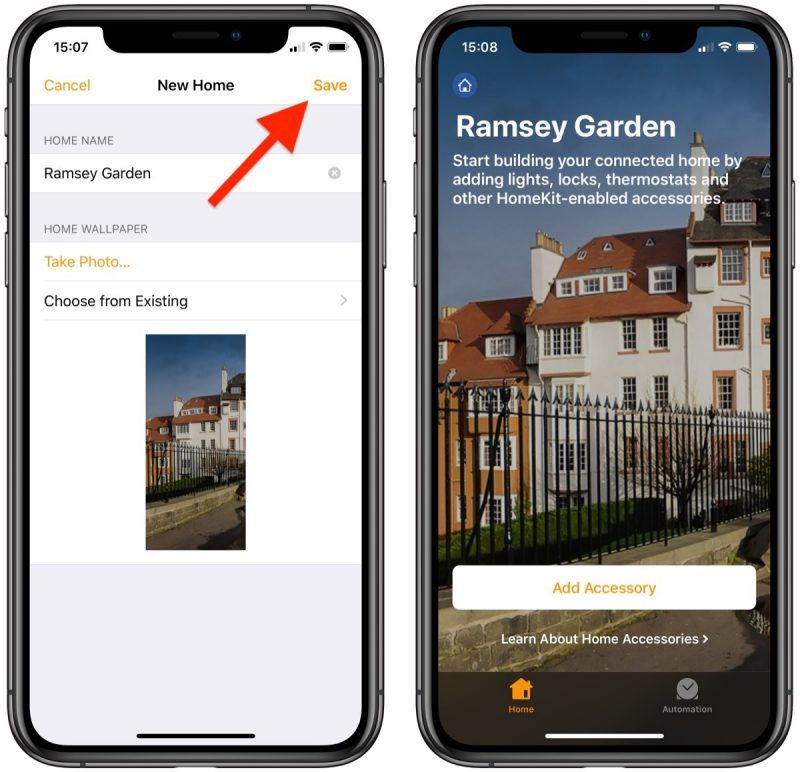
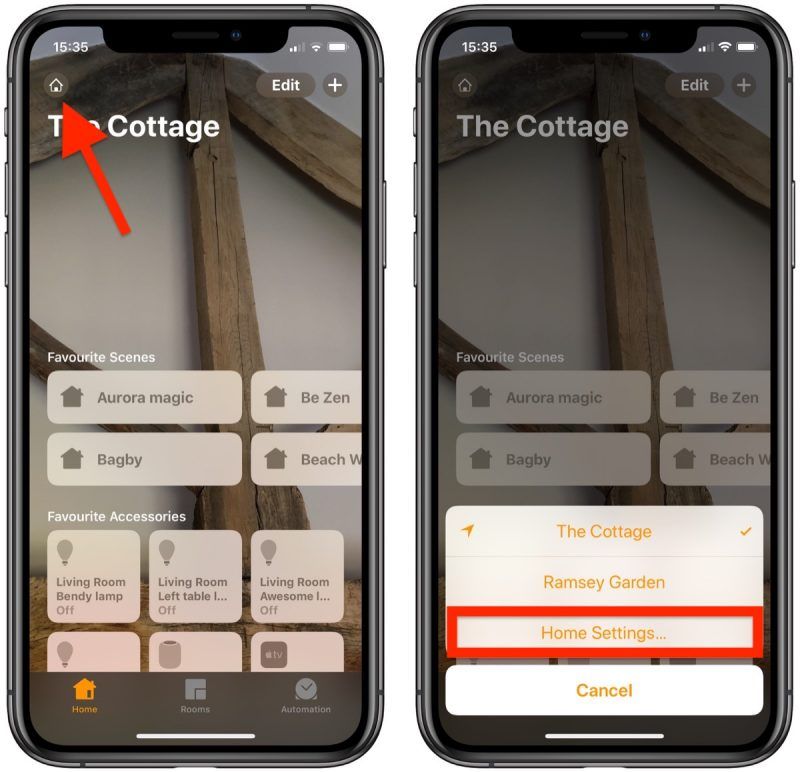
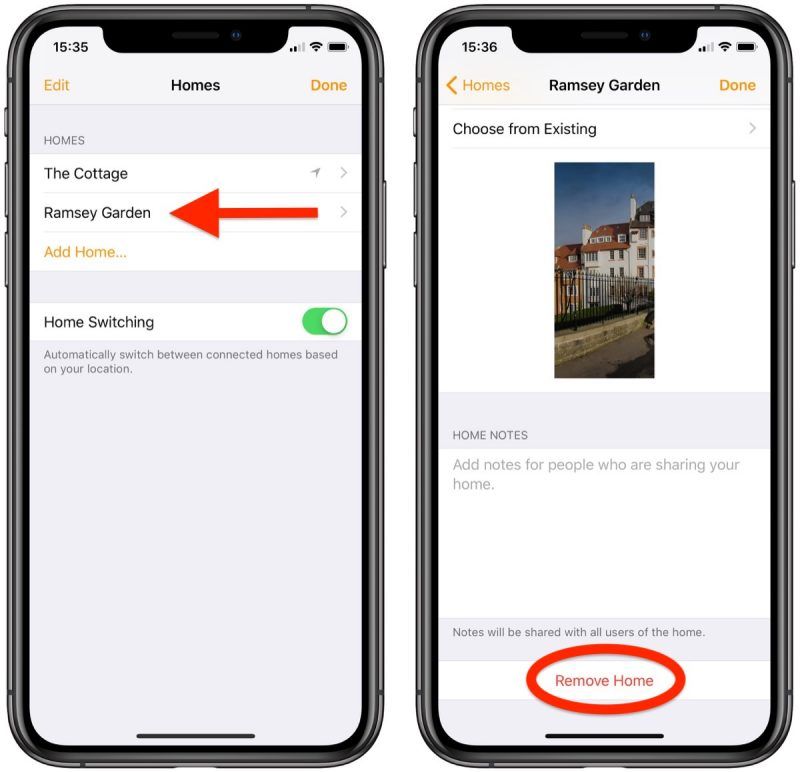
![Как исправить iPhone X, который не сопрягается или не подключается к устройству Bluetooth [Руководство по устранению неполадок]](https://appleb.ru/wp-content/uploads/2020/04/kak-ispravit-iphone-x-kotoryj-ne-soprjagaetsja-ili_1-300x330.png)

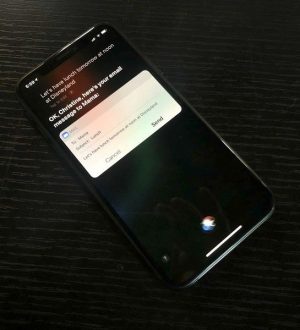
Отправляя сообщение, Вы разрешаете сбор и обработку персональных данных. Политика конфиденциальности.